眼看大学申请最终期限临近,越来越多的同学们将自己的希望寄托在六月份的托福考试中。然而近期6月大陆考试取消的坏消息传出,无疑击碎不少考生的期盼。其实除了线下考试,我们也一样有机会参加托福在线考,下面A加未来小编就带大家一起来了解一下托福在线考试的具体流程吧!

一.先说报名
STEP 1登录ETS官网:https://www.ets.org/s/cv/toefl/at-home/
STEP 2按照以下步骤,逐一完成检测
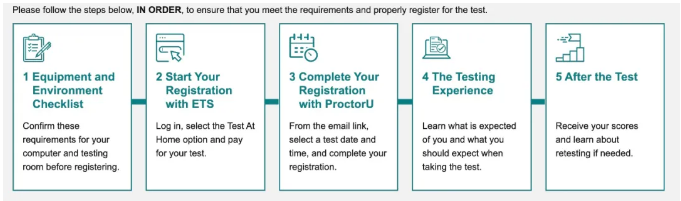
STEP 3检查设备
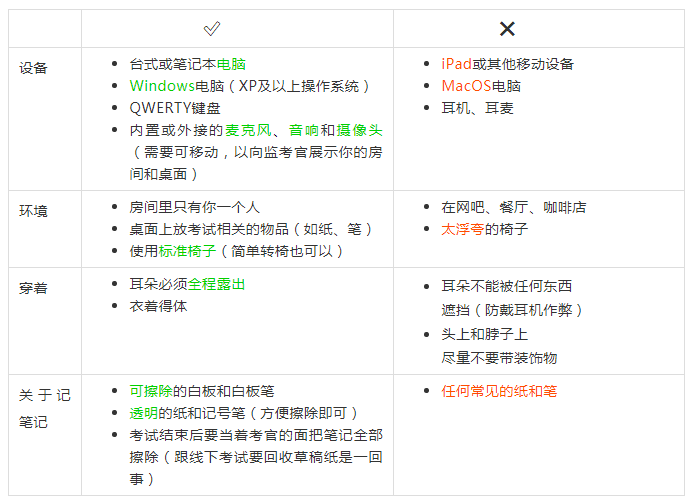
STEP 4下载ETS考试专用浏览器
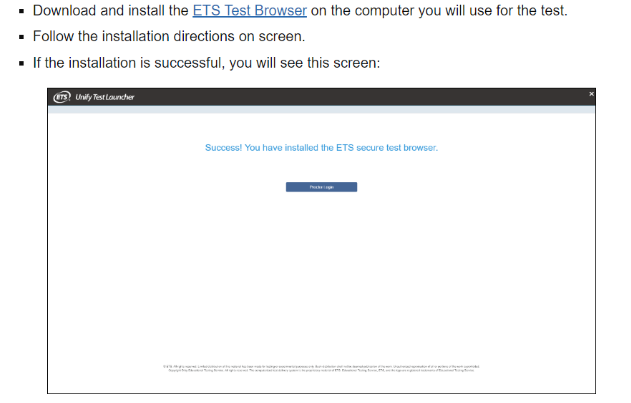
下面就是注册ETS账户了,点击下图的红框
这个和大家在国内注册的NEEA托福账户不同,属于完全两个账户。
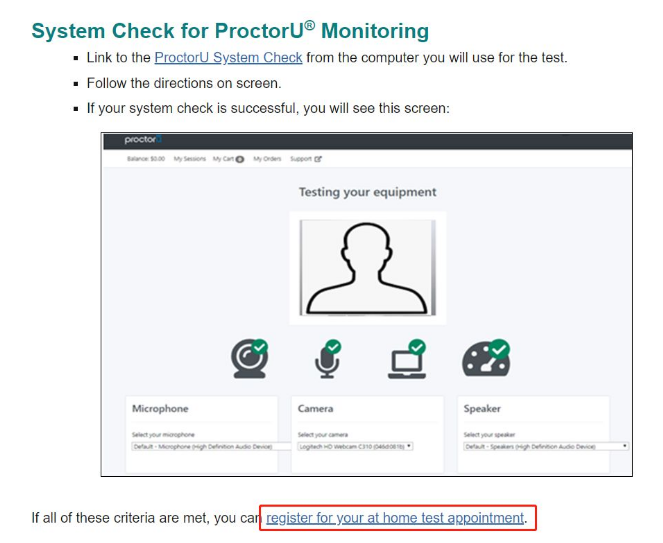
登录ProctorU去检测系统,这一步可以先跳过。等注册好了考试反正还是要去检测的
建立账户只需要填写带星号的项
要注意:名字一定要和护照上一样,请务必检查无误!
这里需要填一个美国的地址
不然后面不显示test at home的选项
其他信息如实填写即可,手机号可以是中国的手机号
后面就正常填写,然后不停的下一步,建好账户然后登陆账户
选择在家考试的选项,然后缴费即可
注意:身份信息要用护照填写。虽然有身份证这个选项,但是护照更靠谱一些
缴费
注意:缴费之后有可能页面提示缴费成功但是注册不成功,不用理它。只要你的信用卡显示交易成功,就是成功注册考试了。
之后会收到ETS发的邮件
更重要的是收到ProctorU发来的邮件
用ProctorU给的临时密码,登陆ProctorU系统
登陆之后,需要更新在ProctorU里的个人信息
地址还是填美国地址
时区那里填美国的时区,可选东部夏令时(比北京时间慢12小时),一定要记得时间!!!
确定你的考试时间,点schedule
选择具体日期和时间
记得换算一下时间,确保考试时间你没有其他安排
上图中,ProctorU会提醒你,你的系统时区和你的账户时区不一致,暂时不用理会它。建议在考试当天可以把电脑时区调整到美东时区。
看到下图,就是预约成功了
二.考前工作
在考试的前一天,你会收到一封Reservation reminder的提醒邮件,告诉你第二天要考试,需要做以下准备:
观看考前注意事项视频
下载ProctorU插件,用于考官远程监控你的电脑桌面
下载ETS secure browser,考试当天监考官会打开这个程序,输入Exam ID和密码,让你开始考试。
准备白板/可擦拭草稿纸和笔
三.正式考试
1.打开ProtorU的网站,等倒计时为零之后就可以点击Start Session。页面会自动弹出对话框,测试你的电脑,照相,ID照相,然后是⼀些免责条款,之后还会要求共享你的屏幕。
2.按照要求下载⼀个⽀持性软件,下载好之后会弹出⼀个对话框。(这个对话框中途不能关闭)
3.系统会为你分配到⼀个监考⼈员。
连线到监考⼈员之后,他会远程操控你的电脑来检查你的电脑有没有不允许运行的程序。另外,他还会要求你拿着摄像头(不是外接的话需要旋转电脑)把周围环境都拍下来。如果有地⽅不符合考试标准,他就会指导你进⾏更改。(这个过程持续时间会比较长)
TIPS:
1.在使⽤proctor中有任何问题都可以直接点击右下⻆(Need help?Chat now!),有24小时待命的IT⼈员会来帮助你解决问题。
2.中间会有休息时间,可以去洗⼿间,也可以离开房间,回来之后会重新检查的。但是一定要注意,中间休息时间要卡好,10分钟结束后要是不回来,考试会被直接取消,费用不予退还。
3.如果在考试期间遇到连接断线,考试会⾃动停⽌,系统会⾃动重连。然后监考人员重新检查并且继续考试。
4.不能使用耳机,只能外放所有听力内容
5.考试结束后,你可以查看阅读和听力部分的非正式成绩。同时,你将有选择保留或取消考试成绩的机会!如果保留成绩,在家考完托福之后你可在6-10天后登录查看自己的最终成绩。
6.如果想再次参加托福在家考试,重复上述操作即可。两次考试最短间隔为3天。
7.考试结束后,考生可以查看阅读和听力部分的非正式成绩。同时,考生将有选择保留或取消考试成绩的机会。
8.在家考完托福之后,其余操作和常规考试一样。考生可在6-10天后登录查看自己的最终成绩。成绩将被寄送给选择的学校。考生可追加寄送学校。
接下来~~~敲黑板!划重点!
一.考前准备
1.网络
要确保网络通道稳定和质量
尽量用网线
如果只能用无线网离路由器尽量近!别隔墙!尽量保证信号速度稳定(提前测速:speedtest.cn)
考试期间让家里人别share网(开手机热点去)
2.调试摄像头、麦克风、音响提前测试外放效果音量
3.房间和桌面
无关东西收掉、手机静音或者勿扰(考试前考官会让你收起来)、不要求房间整齐但是摄像头能看到的背景处不要出现有字内容的东西在房间(提前和爸妈打好招呼不要考一会儿进来递水送水果被考官看到。即使没看到人但是听到声音考官也会起疑心)
4.草稿纸:小白板和马克笔最方便(可擦写白板要够大)、塑料材质的文件夹书写后可能擦不掉、可搜索GMAT草稿纸(书写即擦但是要提前订预计物流时间)
5.看好考试期间上厕所时间,超过10分钟取消考试资格。
6.耳环耳钉戒指手表都收起来,和线下考试一样。
二.考试前的最后检查
1.在ProctorU个人页面上,点击Start Session之后,会有最后的一轮设备检测。掏出你的梯子,蹬上去,最小化到系统托盘,done.
2.按照步骤走完之后,这里要注意:你的浏览器会自动打开两个页面,其中一个会自动pin(不需要你操作什么),千万别把这个页面关掉,就让它静静地在那里就好。这个页面是监考官那边监考你用的,全程录像。
3.监考官出现,他会先远程操控你的电脑,下载LogMeIn-Rescue这个软件。这个软件就是考试过程中你和监考官的对话框。稍等几分钟后,检查房间和桌面的步骤就会开始。
4.按照监考官的指示,拿起摄像头对着桌面、墙面啊,扫一遍,确保没有违禁物品即可。
5.监考官会让你把手机收起来。因为我考试期间会有个快递电话(提前预约好了),所以我跟监考官讲明我会把手机给我夫人,监考官表示OK
6.一切准备就绪,监考官会再次控制你的电脑,下载考试所用软件。(如果之前下载的ETS secure brower没有用就照考官说的做。)
三.关于考试流程的几点总结说明
总体来说考试流程就和你线下考试没有任何区别。
中间休息听力结束后break界面和考官打招呼后再休息。10分钟休息结束后,回座位,考官会和你确认是否继续,确认之后考官控制电脑输入密码继续考试,就和线下考试流程一样。不要慌。
口语开始前一定要确认你的麦克风位置和音量大小。和线下考试不同的是,这里不要急于跳过口语部分的那些提示页面,给自己几分钟缓冲和稳定下来的时间。
一定要保持沟通!和考官保持良好的沟通会降低自己的紧张感也使中间许多检查和确认的环节和进度轻松很多。
考试过程中可能会换监考。保持礼貌、微笑、沟通。告诉自己:冷静再冷静。
不要擅自离开座位有什么事一定要询问考官。保持敬畏、警惕和礼貌,但是也放松别紧张。
根据ETS官网所写,笔记应该擦掉。可以把摄像头对着笔记擦。也可以擦掉了再摄像头照一下给考官看。
比如考官会要求把摄像头对着你的脸,如果你有用来记笔记的白板,也会要求放在摄像头范围内,如果考生在考试前使用过手机,手机也需要放在摄像头范围内且考生拿不到的地方。
在ProctorU的页面上看到这个,表示考试成功。
虽说大陆地区至今还未开放在线考平台,但我们依然可以通过一些方法参加托福线上考试,这无疑给我们近期托福考试带来了更多的机会。如果大家对于本次考试政策还有什么疑问,欢迎随时咨询我们!